Что такое кинуть в чс. Как добавлять в черный список вконтакте
В настройках вашей персональной страницы вконтакте, есть раздел «Черный список» . Он нужен для того, чтобы пользователи, которые вам надоедают или мешают, более не могли получить доступ к вашей странице. Это ограничение позволит вам исключить нежелательных посетителей.
Итак, как добавить человека в черный список вконтакте ?
Как это работает?
После того, как вы добавите человека в черный список, для него будет ограничен доступ к вашей странице (см. ). При попытке захода на нее, пользователь увидит вот такое сообщение.
Человеку будут доступны только 3 функции на вашей странице: , или добавить в закладки.
Как добавить в черный список в вк
Мы заходим на свою страницу, и идем в раздел «Мои настройки» . Здесь переходим на вкладку «Черный список» .
Вы увидите вот такой инструмент.
Здесь в строке поиска, вам нужно ввести имя пользователя, или id его страницы
.
Имейте ввиду, что когда вы укажите id (см. ), то пользователь сразу будет добавлен, по нажатию соответствующей кнопки. Если же вы начнете писать его имя, то после нажатия кнопки «Добавить в черный список» , будут отображены все совпадения. Пример можно увидеть на картинке ниже:
Среди найденных людей, найдите того, которого вы хотите заблокировать. И рядом с его аватаркой, нажмите ссылку «Заблокировать» .
В независимости от того, используйте вы id или ФИО, результат будет аналогичен.
Используем ссылку на блокировку, прямо со страницы пользователя
Можно пойти другим путем. Переходим на страницу человека, которого нужно добавить в черный список. Прокручиваем немного вниз, до дополнительного блока меню. Здесь нажимаем ссылку «Заблокировать…(будет имя пользователя)» .
После этого он попадет в черный список, и потеряет доступ к вашей странице.
Заключение
Обратите внимание на два момента.
Вы всегда можете исключить пользователя из данного списка, и он снова сможет контактировать с вами (см.
Также у него будет такая возможность, если он воспользуется любой другой страничкой (см. ). В таком случае, вам придется добавлять каждую из них, в черный список вк.
Вопросы?
Вконтакте
Перейдите на сервис. Вот так выглядит страница, которая нам нужна. Здесь нажмите кнопку «Искать, у кого я в черном списке» .
Начнется сканирование ваших друзей. По мере выполнения, в нижнем блоке будут отображаться страницы пользователей, которые заблокировали вас вконтакте. Дождитесь окончания операции, чтобы посмотреть все страницы.
Обновление: приложение в ВК, которое отслеживает, кто добавил нас в ЧС
Наконец-то появилось приложение в рамках самой социальной сети, которое анализирует и формирует для нас список пользователей, решивших внести нас в черный список.
Называется оно Blacklist & Hidden Friends , и доступно по ссылке:
Https://vk.com/app3256362_-86272159
Перейдите по ней, и нажмите на кнопку «Запустить приложение»
.
Следующим шагом запускаем сканирование, нажав на кнопку «Поискать тех, кто занес Вас в черный список» .
Процедура будет запущена, и начнет формироваться список пользователей. Информация актуально — я проверял ее, сравнивая данные, полученные на предыдущих шагах. Все сходится. Отображаются именно те люди, которые занесли меня в ЧС.
Видео урок: узнать у кого я в черном списке вконтакте
Заключение
Как вы понимаете, использовать второй способ предпочтительнее.
Что делать, если вы узнали о том, что находитесь в черном списке у человека? Можно попробовать удалить себя оттуда (см. ). Или попробовать написать человеку (см. ).
Вопросы?
Добавление в чёрный список человека – позволит избежать нежелательного контакта, спама. Так же, заблокированный вами пользователь – полностью ограждён от информации, размещаемой на вашей странице, то есть, не сможет просматривать ваши фотографии, музыку, друзей, стену, и так далее.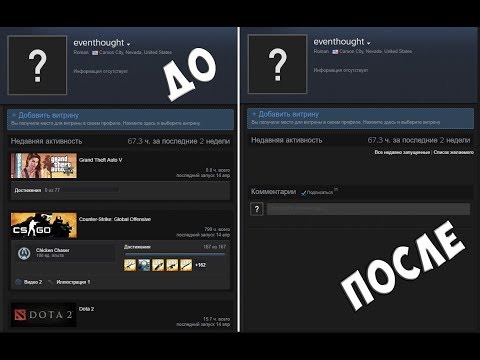
Как добавить в ЧС через телефон?
Рассмотрим варианты добавления с мобильной версии ВКонтакте и мобильного приложения на телефоне
Мобильная версия
Если Вы пользуетесь мобильной версией сайта, через браузер, установленный на вашем телефоне- провернуть операцию не удастся. Но, можно осуществить переход с мобильной версии – на полную, и провести комплекс мероприятий, которые расписаны в разделе метода с компом. Так же рекомендуем установить специальное приложение вконтакте , которое в целом практичнее и удобнее мобильной версии. Как перейти из мобильной версии, на полную – представлено на картинке ниже.
Мобильное приложение Вконтакте
Переходим на страницу пользователя, которого нам нужно заблокировать. В верхнем правом углу есть функция настройки (выглядит как троеточие).
После нажатия, всплывает окно. Среди содержимого находим наше заветное «Заблокировать», кликаем.
Всплывает окно подтверждения ваших действий.
Как добавить человека в чёрный список с компьютера?
Рассмотрим два метода добавления неугодных вам пользователей в ЧС с компа
Добавление в ЧС через настройки страницы.
Заходим на личную страничку человека, которую мы хотим заблокировать. Далее, после того как перешли – смотрим в адресную строку. Выделяем и копируем адрес страницы в память компьютера. После выделения – можно воспользоваться комбинацией клавиш «ctrl»+»C». Или просто, после выделения адреса – нажать правую кнопку мыши, и соответственно выбрать пункт «Копировать».
Возвращаемся к кнопке «Добавить в чёрный список». После нажатия кнопки, всплывает окно, в которое мы и вставляем адрес страницы человека, которого хотим заблокировать. Вставка ранее скопированного адреса происходит комбинацией клавиш «ctrl»+»V», или правой кнопкой мыши и командой «Вставить».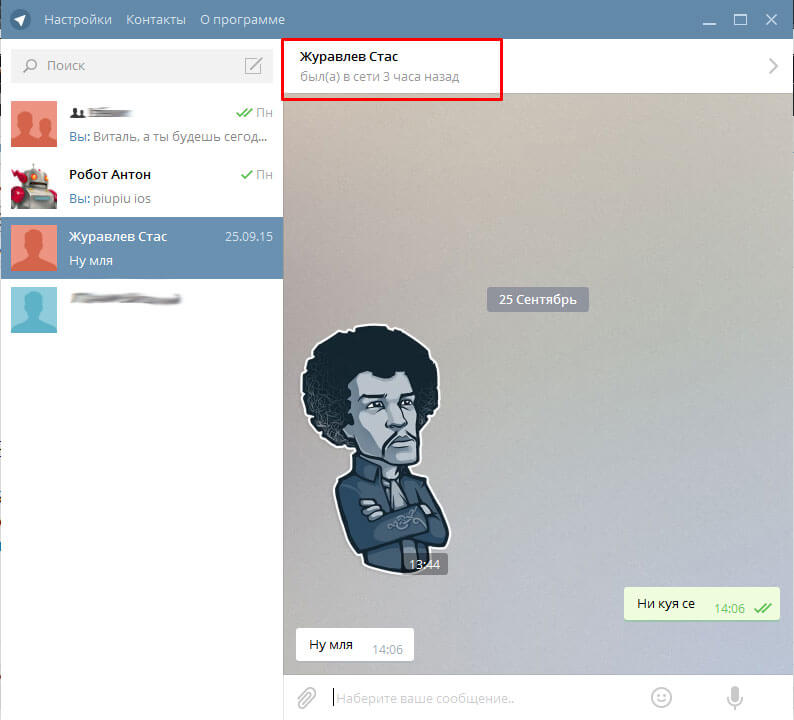
Всплывает окно, в котором нас уведомляют, что данный пользователь успешно занесён в чёрный список.
Добавление в ЧС через страницу.
Открываем личную страницу нашей жертвы. Под аватаркой, видим окошко, в котором расположены три точки. Нажимаем.
Выбираем пункт “Заблокировать” – и дело в шляпе, всё просто.
Как добавить друга в ЧС?
Ситуация аналогична действиям, где мы блокировали жертву через её же страницу. Только здесь, предварительно, добавляется такой пункт, как «Убрать из друзей»
Как добавить группу в чёрный список?
Добавление сообщества в ЧС, производится абсолютно так же, как добавление личной страницы через настройки вашей страницы, о чём подробно говорилось выше. Что даёт добавление сообщества в ЧС:
- Записи вашей страницы – не могут быть репостнуты в сообщество;
- Можно забыть о навязчивых приглашениях на встречи от сообщества, с сохранением статуса подписки;
- Ваши друзья больше не смогут приглашать вас в заблокированную группу;
- Удаление Вас из блока «Контакты» в сообществе.

Видео
Для многих людей сайт ВКонтакте является практически вторым домом. Создатели социальной сети предоставили возможность людям делиться своими фотографиями, выкладывать видео, высказывать свои мысли и рассказывать новости. И, само собой, общаться с друзьями в режиме реального времени.
Черный список ВКонтакте напоминает черный список в . Когда человек не хочет с кем-то общаться, одним нажатием на кнопку телефона он отправляет эту персону в игнор. Суть черного списка ВКонтакте та же: все неугодные пользователи отправляются в бан.
Зачем нужен черный список
Все пользователи разные. Есть адекватные воспитанные люди, есть те, которым обязательно нужно сделать какую-нибудь гадость или нахамить. Чтобы не портить нервы, был придуман черный список.Попав в игнор-лист, человек видит только имя и фамилию, а также фотографию пользователя. Все фотографии, видеозаписи, записи на стене для него остаются закрыты. Писать комментарии, личные сообщения, приглашать на встречи он также не имеет права. Посреди страницы игнорирующего человека высвечивается надпись «Пользователь ограничил доступ к своей странице».
Посреди страницы игнорирующего человека высвечивается надпись «Пользователь ограничил доступ к своей странице».
Черный список – это своеобразная защита от нежелательного общения, спама и надоедливых пользователей.
Как внести человека в черный список
На главной странице в меню слева необходимо выбрать строку «Мои настройки». На открывшейся странице появится вкладка «Черный список». В строке нужно ввести имя человека, которого хочется заблокировать, или ссылку на его страницу. Нажимаете «Добавить в черный список», и все готово. Человек больше не сможет вам докучать. Добавлять пользователей в игнор-лист могут и администраторы групп и сообществ. Под аватаркой группы нужно нажать кнопку «Управлять сообществом». Откроется окно с вкладкой «Черный список». Дальнейшие действия те же.Кнопкой «Удалить из черного списка» можно разблокировать пользователя и вновь дать ему возможность видеть и писать.
Узнать, у кого из пользователей вы находитесь в черном списке, можно, зайдя на их страницы. Ограниченный доступ означает, что вас игнорируют. Если человека в друзьях нет, при попытке добавить его, появится надпись «Вы не можете добавить этого пользователя в друзья».
Ограниченный доступ означает, что вас игнорируют. Если человека в друзьях нет, при попытке добавить его, появится надпись «Вы не можете добавить этого пользователя в друзья».
Случается, что по неким причинам вас забанили на каком-либо сайте. Наложение бана на ваш аккаунт не позволяет получить доступ к возможностям, которыми прежде можно было свободно пользоваться. Регистрировать новый аккаунт бывает бессмысленно, если заблокировали доступ к сайту по вашему IP-адресу или в старом профиле хранятся нужные настройки, контакты или, может быть, даже денежные средства. Для исправления ситуации можно разблокировать бан совсем не сложным, но довольно действенным методом.
Вам понадобится
- — собственная электронная почта
- — подключение к интернету
Инструкция
Найдите на нужном сайте адрес электронной службы поддержки или форму обратной связи. Обычно найти этот e-mail можно либо в нижней части сайта, либо в соответствующем пункте меню.
Напишите в службу поддержки с почтового ящика, на который вы регистрировали аккаунт на сайте. Необходимость отправки письма именно с такого почтового адреса объясняется тем, что при рассмотрении вашего обращения администрация сайта будет идентифицировать вас именно по совпадению почтового адреса отправителя письма с адресом, на который заблокированный аккаунт.
Необходимость отправки письма именно с такого почтового адреса объясняется тем, что при рассмотрении вашего обращения администрация сайта будет идентифицировать вас именно по совпадению почтового адреса отправителя письма с адресом, на который заблокированный аккаунт.
Пишите максимально вежливо, не позволяйте себе грубых высказываний, каких-либо необоснованных требований или угроз в адрес администрации. Относитесь к владельцам сайта , так как это сразу же определит отношение к вам. Помните, что только администрация имеет полномочия разбанить ваш аккаунт.
Если вы поняли, почему вам доступ к сайту, постарайтесь максимально убедительно изложить все , побудившие сделать запрещенное действие. Напишите, что раскаиваетесь в содеянном и понимаете то, что были не правы.
Если причина бана вам не ясна, то в деликатной форме поинтересуйтесь, почему вам блокирован доступ к сайту. Укажите дату и время обнаружения вами этой проблемы.
В конце письма обязательно пообещайте, что впредь не повторится.
Обязательно дождитесь ответа администрации сайта. Если в полученном вами письме содержатся вопросы или указаны причины бана, о которых вы даже и не подозревали, то постарайтесь найти разумное своим действиям и изложите эти факты в ответном письме в вежливой форме.
Видео по теме
Вам понадобится
- — Доступ в интернет;
- — браузер;
- — FTP-менеджер.
Инструкция
Зарегистрируйтесь по адресу http://webmaster.yandex.ru/ для того, чтобы получить доступ к статистике индексации вашего сайта в поисковой системе Яндекс. Если вами уже получался ранее «Яндекс Паспорт», то вам будет достаточно авторизоваться в сервисе с помощью логина и пароля от «Паспорта». В противном случае придётся пройти полную процедуру регистрации.
Добавьте ваш сайт в сервис webmaster.yandex.ru нажав кнопку «Добавить сайт», расположенную ближе к левому верхнему углу панели управления сервисом. . Учтите, что поддомены придётся добавлять отдельно..сайт», то их нужно будет добавить по очереди.
. Учтите, что поддомены придётся добавлять отдельно..сайт», то их нужно будет добавить по очереди.
Подтвердите права на сайт, разместив в корне каталога сайта предложенный системой текстовый файл. Сделать это можно с помощью веб-интерфейса управления сайтом или с посредством FTP-менеджера, подсоединившись к корневому каталогу посредством протокола передачи данных FTP. Для подтверждения прав на управление доменом и сайтом можно выбрать и другой способ, однако размещение текстового файла – один из простейших и безопасных.
Дождитесь добавления вашего сайта в сервис. Данный сервис ежечасно пополняется, а поисковая система Яндекс пополняется их страницами, поэтому не ожидайте мгновенного результата – на это может понадобится некоторое время.
Убедитесь, что сайт добавился в сервис. Если во время добавления вы получили сообщение от системы, в котором говорилось о том, что сайт не был добавлен в сервис, поскольку его индексация запрещена, то можете быть уверены, что сайт находится в бане у Яндекса.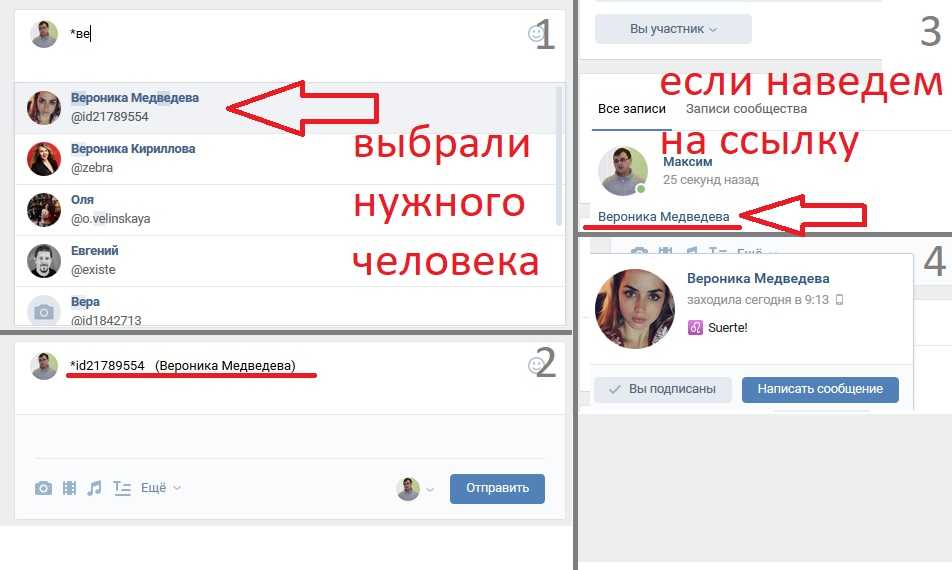
Отправьте письмо «Платону» — службе поддержки пользователей поисковой системы Яндекс, если вы по-прежнему не уверены в том, что к вашему сайту были применены санкции.
Видео по теме
Обратите внимание
«Чёрные методы продвижения» («Чёрный SEO») — гарантированный путь сайта в бан.
Полезный совет
Если вы убрали все «запрещённые элементы» со страниц сайта и хотите, чтобы он снова попал в индекс — напишите «Платону» (службе поддержки пользователей Яндекс) и, возможно, сайт будет выведен из бана.
Источники:
- Бан — не приговор в 2019
Создав собственную страницу и хотя бы немного заполнив ее для узнаваемости – как минимум, это собственное фото, фамилия и имя, места учебы или работы, интересы, вы сможете приступить к добавлению и поиску друзей . Друзья в социальных сетях, прежде всего, это ваши родственники, бывшие одноклассники, однокурсники, сослуживцы, коллеги, соседи, друзья по жизни и знакомые. Также, для расширения круга общения, вы сможете поискать людей по интересам, адресам, музыке или фото.
Вам понадобится
- — компьютер/ноутбук/смартфон;
- — доступ в интернет.
Инструкция
Первое, что можно сделать для поиска друзей «Вконтакте », это ввести все известные имена и фамилии друзей (родственников, коллег и так далее) в поле «Поиск» сверху страницы. После этого посмотрите, кто есть в друзьях у тех, кого вы уже добавили, кто им пишет на стену – возможно среди них найдутся ваши общие знакомые. Благодаря сервису, который позволяет делить общую массу друзей на группы «По вузу», «По школе», «Коллеги», «Родственники», «Лучшие друзья», можно сразу найти на других страницах общих товарищей, в зависимости от того, где вы впервые познакомились. Но это возможно только в случае, если человек разделил своих друзей на вышеперечисленные группы.
Если вы достаточно подробно заполнили собственный профайл, то кликните на любой ваш интерес, любимое место, год выпуска или группу, институт, любимый фильм и так далее – и вы сразу же получите список людей, которые указали у себя в профиле то же самое.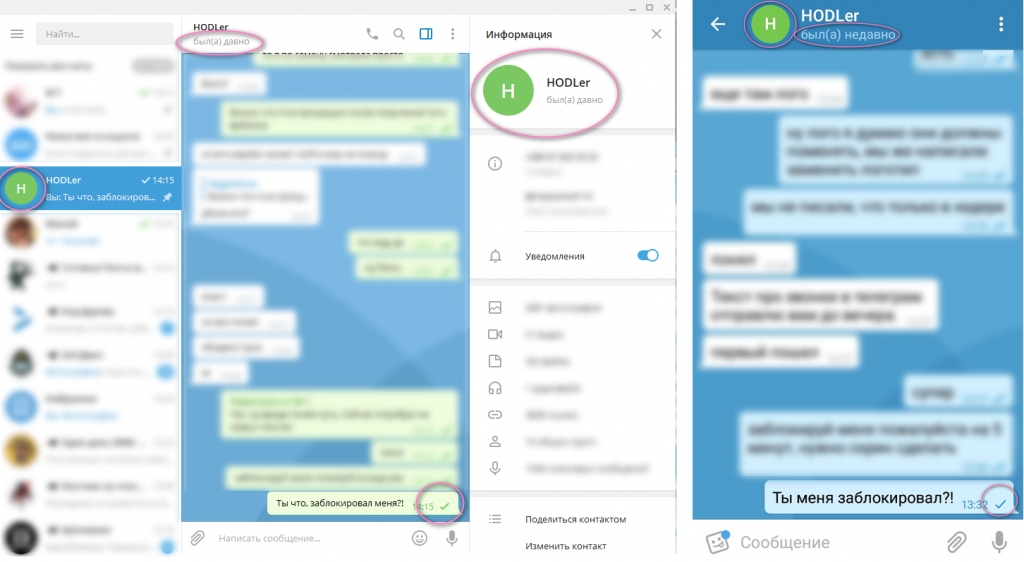 Так вы не только сможете найти или , но и коллег, и просто интересных личностей.
Так вы не только сможете найти или , но и коллег, и просто интересных личностей.
Также можно просто нажать на вкладку, расположенную в меню под названием «Люди». Здесь откроется поле для ввода слов, названий и имен для поиска, справа можно настроить фильтр по региону, школе, университету, возрасту, полу, семейному положению, любимым местам и месту работы, жизненной позиции, военной службе и так далее. Введя, к примеру, в поле поиска наверху слово Music, можно получить список всех людей, указавших это слово где-либо в интересах или полях о себе. Установив фильтр по любому или всем значениям сразу, можно максимально точно отыскать человека с совпавшими характеристиками.
Найти друзей «Вконтакте » также можно через поиск интересных сообществ, в которых состоят тысячи людей. Это могут быть сообщества различных компаний, институтов, производителей продукции, магазинов, популярных журналов и порталов. Для этого выберите в меню сверху вкладку «Сообщества» и прокручивайте все подряд в поисках нужного, либо также введите слова в поле поиска для удобства нахождения необходимого сообщества, либо используйте похожий фильтр справа по региону сообществ и их типу. В каждом сообществе можно найти список участников, где можно также осуществить поиск нужных людей.
В каждом сообществе можно найти список участников, где можно также осуществить поиск нужных людей.
Просмотрите стены друзей и сообществ – там оставляют свои сообщения различные люди со своими точками зрений и интересами, возможно и там вы встретите кого-то, кого знаете или просто очень интересного собеседника.
Видео по теме
Связанная статья
Источники:
- как найти друзей в контакте
Иногда тот, кто раньше был другом, становится чужим человеком или даже врагом. И хочется отгородиться от его излишнего внимания в социальных сетях. Как ни обидно, но с расширением информационного пространства эта необходимость возникает все чаще.
Вам понадобится
- — зарегистрированный аккаунт в социальной сети «Вконтакте».
Инструкция
Откройте в предпочтительном для вас браузере социальную сеть «Вконтакте». Введите логин и пароль в предназначенные поля, если вы еще не вошли в свой аккаунт. Вы попадете на свою страницу «Вконтакте».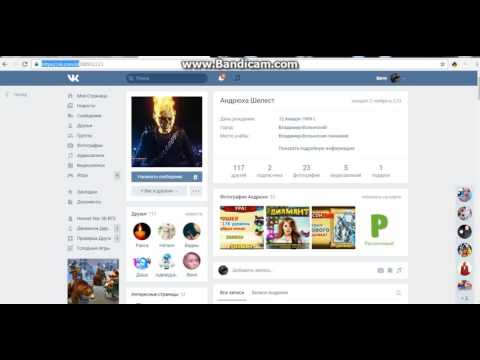
Если человек, которого вы хотите добавить в черный список, находится у вас в друзьях, сначала необходимо удалить его от туда. Для этого слева, под надписью «Вконтакте», выберите вкладку «Мои друзья». Щелкните на ней мышкой один раз. Откроется страница со списком всех людей, которые добавлены вами в друзья. Найдите человека, которого намереваетесь удалить, для чего можно воспользоваться поиском: введите в поисковую строку несколько букв его имени или фамилии. Система отобразит искомого человека, нажмите на надпись «Убрать из друзей».
Затем следует вернуться на свою основную страницу. Для этого слева выберите вкладку «Моя страница» и однократно кликните по ней мышкой. Удаленные из друзей люди попадают в число ваших подписчиков. Найдите под своей фотографией пункт «Мои подписчики», щелкните по нему мышкой.
В отличие от некоторых достаточно сложных функций социальной сети, узнать, у кого вы в черном списке ВКонтакте, можно быстро и без каких-либо проблем. В первую очередь попытайтесь зайти на страницу к интересующему вас пользователю и посмотрите на ее вид. Если вы находитесь в черном списке, на ней будет лишь уменьшенная фотография человека. Из информации становятся доступными только его имя и фамилия. При этом вы увидите обрамленное предупреждение о том, что пользователь ограничил свой круг общения. Именно это означает то, что вас заблокировали.
Если вы находитесь в черном списке, на ней будет лишь уменьшенная фотография человека. Из информации становятся доступными только его имя и фамилия. При этом вы увидите обрамленное предупреждение о том, что пользователь ограничил свой круг общения. Именно это означает то, что вас заблокировали.
Предложенный способ узнать, есть ли вы в черном списке ВК, подходит для тех ситуаций, когда нужно проверить одного-двух людей. Сложность возникает тогда, когда вас могут по каким-то причинам заблокировать сразу много пользователей. В этом случае на помощь придет такое решение, как добавление специального приложения в соответствующем разделе вашего профиля в социальной сети. Попробуйте выполнить поиск по ключевым словам «черный список» и blacklist. Одно из самых известных приложений называется именно Blacklist.
Запустите выбранное приложение и воспользуйтесь его функционалом. Blacklist и похожие программы выполняют сканирование друзей и пользователей из их списка друзей (общее количество человек за одну проверку может достигать нескольких сотен), после чего сразу отображает все ссылки на людей, которые добавили вас в черный список, то есть страницы которых являются для вас заблокированными. Данные действия не противоречат правилам социальной сети, поэтому вам ничего не грозит.
Данные действия не противоречат правилам социальной сети, поэтому вам ничего не грозит.
Опасайтесь сторонних приложений и сайтов, обещающих узнать черный список ВКонтакте и показать всех заблокировавших вас пользователей. Большинство из них являются мошенническими и могут нанести вред вашему компьютеру. Кроме того, в руки злоумышленников может попасть ваша личная информация, включая логин и пароль от страницы ВК.
Видео по теме
Блокировка контакта в Майкрософт Teams (бесплатно)
Microsoft Teams персональный Еще…Меньше
Важно: Эти действия предназначены только для Майкрософт Teams (бесплатно). Они не будут работать, если вы используете Teams с рабочей или учебной учетной записью.
В Майкрософт Teams (бесплатно) вы можете заблокировать контакт при необходимости.
Чтобы заблокировать контакт в чате, выполните приведенные далее действия.
- org/ItemList»>
-
На вкладке Чат коснитесь и удерживайте пользователя, которого вы хотите заблокировать.
-
Нажмите Блокировать.
Примечание: Если вы заблокируете пользователя в одном из групповых чатов, его сообщения по-прежнему будут видны в этой группе. Чтобы перестать получать сообщения, необходимо удалить участника из этой группы.
Чтобы заблокировать пользователей в сообществах в Teams, выполните приведенные далее действия.
-
На вкладке Сообщества в приложении Майкрософт Teams (бесплатно) коснитесь сообщества, в которое вы хотите заблокировать участника.

-
Коснитесь имени сообщества в верхней части экрана.
-
В разделе Участники выберите Управление, если вы являетесь владельцем, или Просмотреть все, если вы являетесь участником.
-
Коснитесь пользователя, которого вы хотите заблокировать, а затем выберите Блокировать контакт.
Примечание: Если вы блокируете кого-то в одном из ваших сообществ, его сообщения по-прежнему будут видны в этом сообществе. Чтобы перестать получать сообщения, владелец сообщества должен удалить участника из этого сообщества .
Чтобы разблокировать контакт в Майкрософт Teams (бесплатно):
-
Коснитесь изображения профиля или Дополнительно .
-
Выберите Параметры .
-
Коснитесь Люди , а затем выберите Заблокированные контакты.
-
Найдите нужный контакт и нажмите Разблокировать контакт.
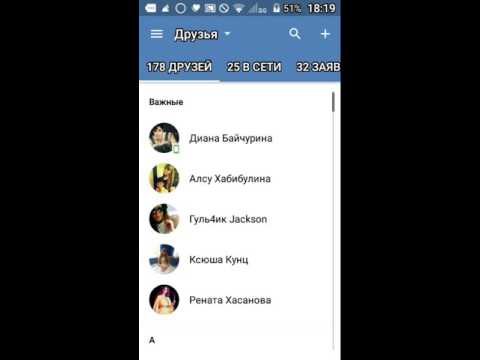
Чтобы заблокировать контакт в чате, выполните приведенные далее действия.
-
На вкладке Чат проведите пальцем влево на человека, которого вы хотите заблокировать.
-
Выберите Дополнительно .
-
Нажмите Блокировать.
Примечание: Если вы заблокируете пользователя в одном из групповых чатов, его сообщения по-прежнему будут видны в этой группе. Чтобы перестать получать сообщения, необходимо удалить участника из этой группы .
Чтобы перестать получать сообщения, необходимо удалить участника из этой группы .
Чтобы заблокировать пользователей в сообществах в Teams, выполните приведенные далее действия.
-
На вкладке Сообщества в приложении Майкрософт Teams (бесплатно) коснитесь сообщества, в которое вы хотите заблокировать участника.
-
Коснитесь имени сообщества в верхней части экрана.
-
В разделе Участники выберите Управление, если вы являетесь владельцем, или Просмотреть все, если вы являетесь участником.

-
Коснитесь человека, которого вы хотите заблокировать.
-
Выберите Просмотреть профиль, а затем — Блокировать контакт.
Примечание: Если вы блокируете кого-то в одном из ваших сообществ, его сообщения по-прежнему будут видны в этом сообществе. Чтобы перестать получать сообщения, владелец сообщества должен удалить участника из этого сообщества .
Чтобы разблокировать контакт в Майкрософт Teams (бесплатно):
-
Коснитесь изображения профиля или Дополнительно .

-
Коснитесь пункта Параметры .
-
Коснитесь Люди , а затем выберите Заблокированные контакты.
-
Найдите нужный контакт, а затем нажмите Разблокировать.
Чтобы заблокировать контакт:
-
Откройте Майкрософт Teams (бесплатно).
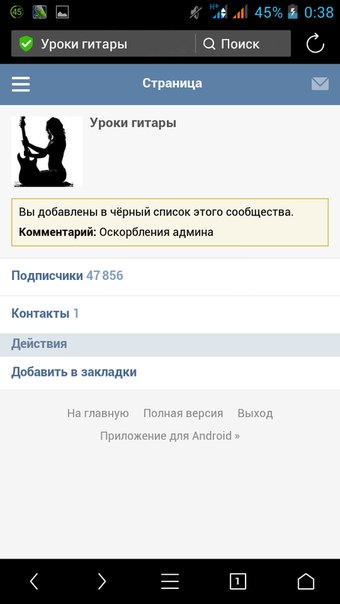
Совет: Для параметра Чат в Windows 11 нажмите кнопку Открыть Teams.
-
На вкладке Чат наведите указатель мыши на человека, которого вы хотите заблокировать.
Совет: Если вам не удается найти контакт, который вы ищете, можно использовать поиск в верхней части окна, чтобы найти его.
-
Выберите Дополнительные параметры .
-
Выберите Блокировать.
Примечание: Если вы заблокируйте пользователя, который входит в одну из ваших групп, его сообщения по-прежнему будут видны в этой группе. Чтобы перестать получать сообщения, необходимо удалить участника из этой группы.
Чтобы перестать получать сообщения, необходимо удалить участника из этой группы.
Чтобы разблокировать контакт в Teams для Windows 10:
-
Откройте Майкрософт Teams (бесплатно).
-
Выберите Параметры и другие рядом с изображением профиля.
-
Выберите Параметры .
-
Выберите Конфиденциальность, а затем — Изменить заблокированные контакты.

-
Найдите нужного контакта, а затем выберите Разблокировать.
Чтобы разблокировать контакт в Teams для Windows 11:
-
Для параметра Чат в Windows 11 нажмите кнопку Открыть Teams.
-
Выберите Параметры и другие рядом с изображением профиля.
-
Выберите Параметры .

-
Выберите Люди, а затем — Управление заблокированными пользователями.
-
Найдите нужного контакта, а затем выберите Разблокировать.
Чтобы заблокировать контакт:
-
На вкладке Чат наведите указатель мыши на человека, которого вы хотите заблокировать.
Совет: Если вам не удается найти контакт, который вы ищете, можно использовать поиск в верхней части окна, чтобы найти его.
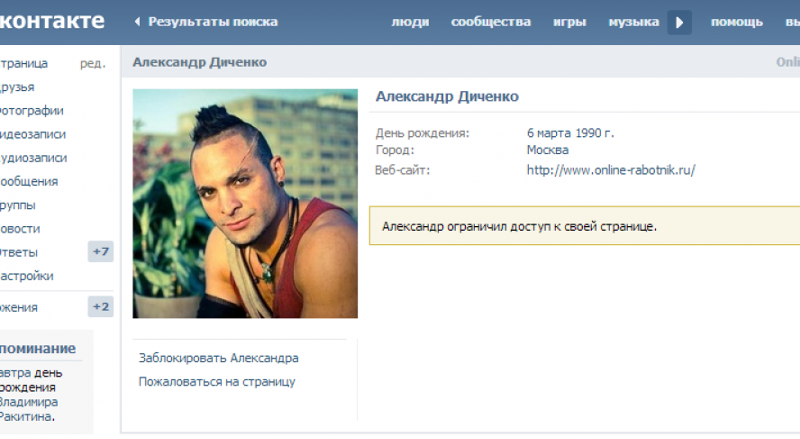
-
Выберите Дополнительные параметры .
-
Выберите Блокировать.
Примечание: Если вы заблокируйте пользователя, который входит в одну из ваших групп, его сообщения по-прежнему будут видны в этой группе. Чтобы перестать получать сообщения, необходимо удалить участника из этой группы.
Чтобы разблокировать контакт в Teams, выполните приведенные далее действия.
-
Выберите Параметры и другие рядом с изображением профиля.
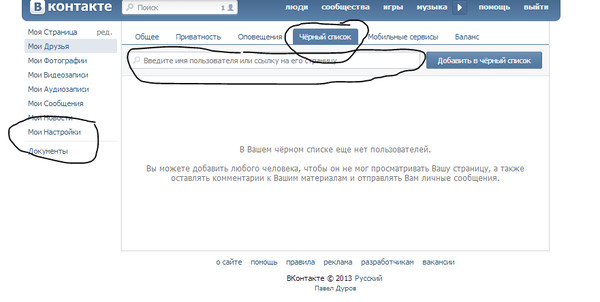
-
Выберите Параметры .
-
Выберите Конфиденциальность, а затем — Изменить заблокированные контакты.
-
Найдите нужного контакта, а затем выберите Разблокировать.
За дополнительной помощью обратитесь в службу поддержки или задайте вопрос в сообществе Майкрософт Teams.
Как безопасно провести спасательную операцию | Королевское общество спасения жизни
Как безопасно провести спасательную операцию
Каждый год примерно пять человек гибнут, пытаясь спасти кого-то, кто попал в беду.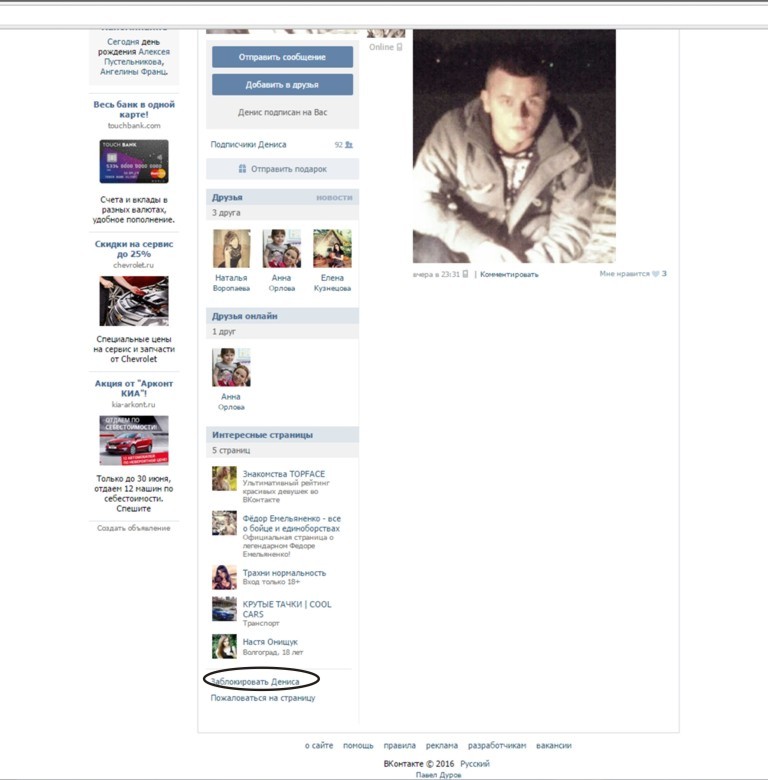 Хотя это может показаться нелогичным, ваша личная безопасность всегда должна быть приоритетом номер 1 в любой спасательной ситуации. Самосохранение превыше всего!
Хотя это может показаться нелогичным, ваша личная безопасность всегда должна быть приоритетом номер 1 в любой спасательной ситуации. Самосохранение превыше всего!
Люди, попавшие в беду на воде, скорее всего, находятся в состоянии паники, опасаясь за свою жизнь, и это делает ситуацию крайне опасной. В панике тонущий человек протянет руку и, если представится возможность, будет карабкаться по вам, пытаясь удержаться на плаву. Как только это происходит, очень трудно вырваться на свободу даже для сильных пловцов или тех, кто имеет навыки спасения на воде. Существует реальный риск того, что вы оба утонете.
Royal Life Saving призывает людей, оказавшихся в ситуации спасения, следовать 4 правилам спасения:
- Осведомленность . Признать чрезвычайную ситуацию и принять на себя ответственность
- Оценка . Принять обоснованное решение
- Действие . Разработать план и повлиять на спасение
- Aftercare .
 Оказывайте помощь, пока не прибудет медицинская помощь
Оказывайте помощь, пока не прибудет медицинская помощь
После того, как потенциальный спасатель осознал ситуацию и решил, что ему необходимо действовать (Осведомленность), этапы Оценка и Действия становятся очень важными для обеспечения вашей собственной безопасности при проведении успешного спасения.
Спасатель должен посмотреть на окружающую среду и понять, почему человек попал в беду. Каждая спасательная ситуация уникальна, но по возможности они должны учитывать глубину воды, температуру, ветер, волны, течения, видимость, время суток и любые другие потенциальные опасности в воде, на ней или под водой. Они также должны учитывать требуемую степень срочности (человек в сознании или без сознания), плавательные способности утопающего, расстояние до безопасного места, а также места входа и высадки. Наконец, что не менее важно, им необходимо учитывать свои собственные способности (знания, навыки, пригодность, суждения) в отношении вышеуказанных факторов. Размышляя о своих способностях, они также должны учитывать, какая другая помощь может быть им доступна; например, от прохожих и какими способностями они могут обладать.
По сути, спасатель должен собрать как можно больше информации за соответствующее время, а затем задать себе один фундаментальный вопрос: Могу ли я безопасно выполнить это спасение?
Если ответ «да», то требуется план действий.
Именно здесь спасатель должен свести к минимуму опасность для себя, выполнив максимально безопасную форму спасения. Royal Life Saving обучает различным видам спасения, перечисленным здесь с наиболее безопасными первыми и наименее безопасными последними:
- Talk
- Reach
- Throw
- Wade
- Row
- Swim (accompanied rescue)
- Non-contact tow
- Contact tow
The rescuer should consider:
- Can I talk человеку, успокаивая его и направляя в более безопасное место?
- Есть ли под рукой что-то, что я мог бы использовать, чтобы добраться до человека, например веревка, палка или полотенце?
- Можно ли что-нибудь бросить человеку, чтобы повысить его плавучесть, например, спасательный жилет, доску или крышку эски (кулера)?
- Могу ли я пробраться к человеку, а затем дать ему веревку, палку или полотенце, чтобы вытащить его в безопасное место?
- Есть ли каноэ или что-то подобное, за которое я могу грести и заставить их держаться?
- Могу ли я подплыть к ним и, соблюдая безопасное расстояние, передать им средство плавучести и сопровождать их в безопасное место, поощряя и инструктируя их?
- Могу ли я подплыть к ним и, соблюдая безопасную дистанцию, вручить им средство плавучести и отбуксировать их обратно в безопасное место? ( бесконтактный буксировщик )
- Если ничего не помогло, знаю ли я, как выполнить контактный буксировщик , чтобы вернуть их в безопасное место? Есть ли у меня сила, навыки и физическая подготовка, чтобы сделать это, при этом обеспечение собственной безопасности является приоритетом номер один? Способен ли я иметь дело с запаниковавшим человеком, который хочет схватить меня?
Узнайте больше о безопасности на воде, принципах спасения и различных методах спасения и ухода, пройдя курсы Royal Life Saving, такие как Бронзовый медальон, Серый медальон или Спасатель в бассейне.
Активный стрелок или вооруженный злоумышленник
Хотя это редкость, важно подготовиться к ситуации с вооруженным злоумышленником так же, как вы готовитесь к другим типам чрезвычайных ситуаций. Вооруженным злоумышленником считается лицо, активно угрожающее жизни в населенном пункте. Вооруженным злоумышленником может быть активный стрелок — человек, активно стреляющий из оружия и причиняющий вред, или это может быть лицо с ножом или другим оружием.
Эти ситуации развиваются очень быстро и требуют от людей очень быстрого принятия решений. Каждая ситуация уникальна, и то, как лучше всего реагировать на ситуацию с вооруженным злоумышленником, будет определяться конкретными обстоятельствами во время события. Если вы столкнулись с вооруженным злоумышленником, постарайтесь сохранять спокойствие и используйте общие рекомендации, изложенные ниже, чтобы составить наилучший план.
Что делать
Если вы слышите выстрелы, видите кого-то с оружием или получаете ПРЕДУПРЕЖДЕНИЕ AppState об активном стрелке или вооруженном злоумышленнике, рассмотрите следующие действия:
Беги!
- Действуйте быстро — не ждите, пока другие подтвердят ваше решение.

- Оставь свои вещи.
- Шансы на выживание увеличиваются, если вы находитесь не там, где находится стрелок, или если вы идете туда, где стрелок вас не видит.
- Уйдите как можно дальше от опасной зоны.
Прячься!
- Если вы не можете выбраться, потому что стрелок находится между вами и единственным выходом, спрячьтесь.
- Выйдите из коридора и найдите хорошо скрытую и хорошо защищенную комнату.
- Избегайте мест, которые могут стать ловушкой или ограничить ваше движение.
Позвоните в полицию
Помните . Как только вы окажетесь в безопасном месте, позвоните в полицию Аппалачей, набрав 828-262-8000 или 911 , или используйте один из телефонов экстренной помощи кампуса с синим светом, приложение безопасности кампуса.
Когда прячетесь, не забывайте
Не входить!
- Попробуйте найти комнату, которую можно запереть — если комнату нельзя запереть, попробуйте забаррикадировать или заблокировать дверь тяжелой мебелью или другими тяжелыми предметами.

- Выключите свет и все шумовые устройства.
- Постарайся промолчать. Переведите телефон в беззвучный режим, чтобы он не звонил и не вибрировал.
- Позвоните в полицию, если вы можете сделать это, не привлекая внимания стрелка.
Рассредоточьтесь!
- Если вас двое или больше, не толпитесь.
- Рассредоточенность дает вам больше возможностей и усложняет задачу стрелку.
- Спокойно разработайте план действий на случай, если стрелок войдет в вашу комнату.
- Сохраняйте спокойствие. Это может иметь «заразный» эффект на других.
- Сосредоточьтесь на выживании. Держите других сосредоточенными.
Бой!
- Предположим, у стрелка смертоносные намерения.
- Развивайте мышление выживания — активно выбирайте положение, в котором у вас есть все необходимое, чтобы выжить, когда на кону ваша жизнь.
- Вы должны быть готовы сделать все возможное, чтобы нейтрализовать угрозу.
- Бросать предметы, кричать или использовать самодельное оружие.

